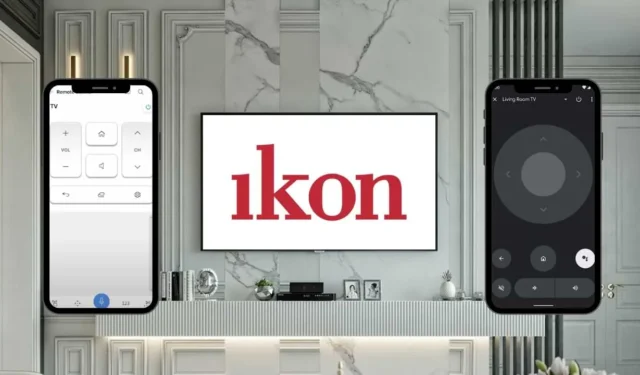
Ikon TV용 원격 앱을 활용하면 단일 기기에서 여러 대의 TV 장치를 제어할 수 있는 편의성이 제공됩니다. 안정적인 Wi-Fi 연결이나 IR 블래스터가 장착된 스마트폰을 사용하면 시청 환경을 간소화할 수 있습니다. 이 가이드에서는 iPhone과 Android 기기를 모두 사용하여 Ikon TV를 관리하는 과정을 안내합니다.
Ikon Android 또는 Google TV용 Google TV 앱 사용
Google TV 앱은 사용자 친화적인 원격 인터페이스를 제공하여 Ikon Google TV를 손쉽게 제어할 수 있습니다. 시작하려면 스마트폰과 Ikon TV가 모두 동일한 Wi-Fi 네트워크에 연결되어 있는지 확인하세요.
- iPhone의 경우 App Store 에서 , Android 기기의 경우 Google Play Store 에서 Google TV 앱을 다운로드하세요 .
- 앱을 열고 Google 계정 으로 로그인하세요 .
- 앱 홈페이지 하단에서 TV 리모컨 옵션을 찾아 탭하세요 .
- 스마트폰에 네트워크에 연결된 기기 목록이 표시됩니다.
- 나열된 기기에서 Ikon Android/Google TV를 선택하세요 .
- TV에 표시된 페어링 코드를 스마트폰의 지정된 필드에 입력하세요 .
- 페어링 버튼을 눌러 연결을 설정하세요. Ikon TV가 앱과 곧 동기화됩니다.
- 이제 스마트폰 화면에 원격 인터페이스가 표시됩니다. D-패드 또는 스와이프 컨트롤을 사용하여 Ikon TV를 제어할 수 있습니다 .
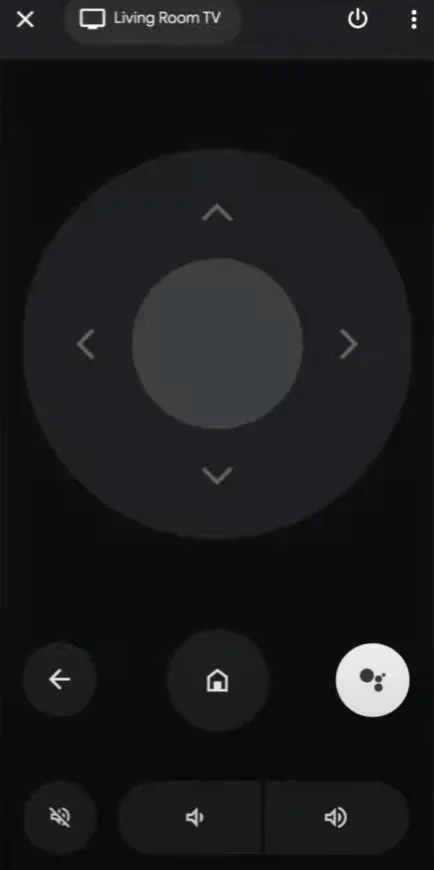
LG ThinQ 앱으로 Ikon WebOS TV 제어하기
Ikon TV가 webOS로 작동하는 경우, LG ThinQ 앱은 원격 제어를 위한 훌륭한 대안이 됩니다.
- Android에서는 Play Store에 접속하여 LG ThinQ 앱을 다운로드하거나 , iPhone에서는 App Store 에서 앱을 찾으세요.
- 설치 후 앱을 열고 이메일 ID 와 비밀번호를 사용하여 로그인하세요 .
- 홈 화면에서 제품 추가를 탭 하고 수동 선택을 선택합니다 .
- Ikon TV가 근처 기기 섹션 에 자동으로 표시됩니다 . 표시되지 않으면 TV 옵션을 선택하여 목록을 새로 고칩니다.
- 목록에서 Ikon webOS TV를 선택 하고 페어링 코드를 입력하여 확인하세요.
- Wi-Fi를 통해 TV를 켜려면 앱에 표시된 약관에 동의하세요.
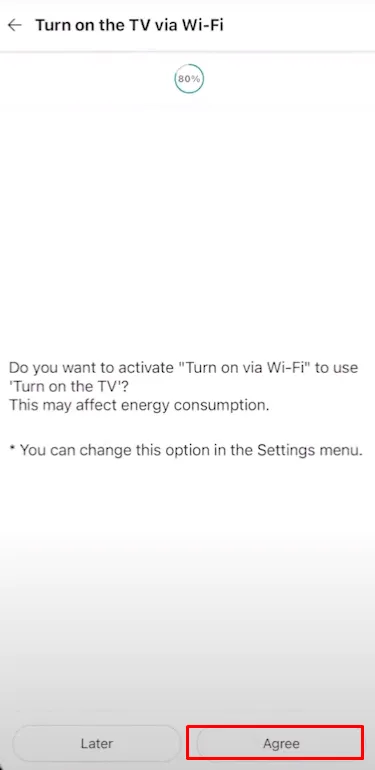
다음으로, 등록 완료 페이지에서 확인 을 탭하세요 .
원격 제어 옵션을 선택하면 원격 인터페이스에 접속해 Ikon TV를 직접 제어할 수 있습니다.
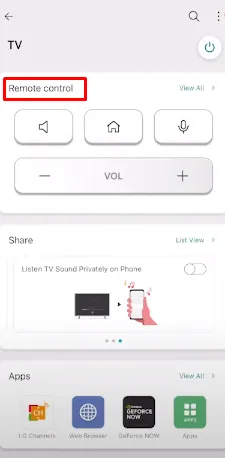
Ikon TV 제어를 위한 IR 원격 앱 사용
Wi-Fi로 연결할 수 없거나 이전 모델의 Ikon TV를 사용하는 경우 IR 리모트 앱이 실행 가능한 솔루션입니다. 이러한 애플리케이션을 사용하면 Android 기기에 IR 블래스터가 있는 경우 Wi-Fi 연결 없이도 TV를 제어할 수 있습니다 .
추천 IR 리모컨 앱 몇 가지를 소개합니다.
이러한 앱을 사용하려면 스마트폰에 앱을 설치하고 열고 리모컨 옵션을 선택하기만 하면 됩니다. 기기를 TV 쪽으로 향하게 하면 페어링 과정을 거치지 않고도 기기를 제어할 수 있습니다.
iOS 기기에는 IR 블래스터가 없기 때문에 iPhone 사용자는 IR 리모트 앱을 사용할 수 없습니다. 대안으로 Ikon TV와 함께 사용하도록 프로그래밍할 수 있는 범용 리모트를 구매하는 것을 고려하세요.




답글 남기기